使用 Actionaz 模擬鍵盤和滑鼠點擊

你想自動執行一些重複的任務嗎?與其手動點擊按鈕,不如用一個應用程式
那些碰巧也擁有 iPad 的 Linux 用戶可能想知道如何從它訪問遠程 Linux 計算機。儘管它是移動設備,但它是可能的。在本指南中,我們將向您展示如何操作。
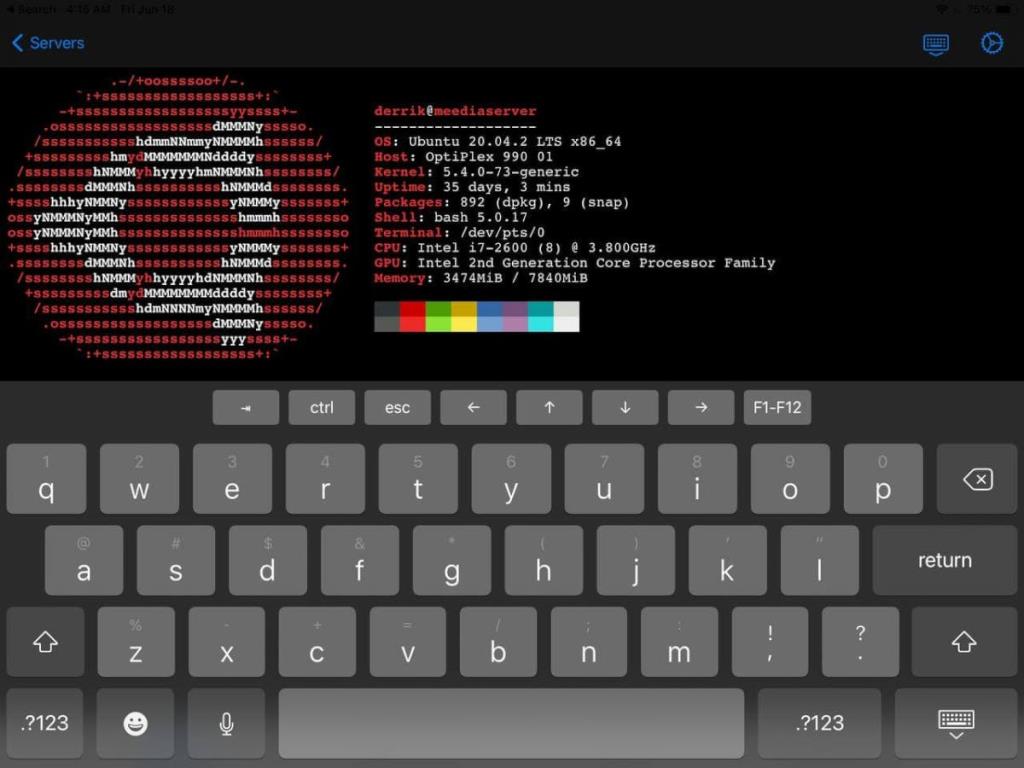
命令行訪問
要從 iPad 獲得對 Linux 計算機(服務器或台式機)的命令行訪問權限,您需要使用 SSH 客戶端。iPad OS 上有許多SSH 客戶端可供用戶安裝。在本指南中,我們將重點介紹“終端和 SSH”。
為什麼是“終端和 SSH”而不是應用商店中的任何其他 SSH 客戶端?首先,該應用程序沒有任何廣告。此外,它還具有許多有用的功能。
首先,在您的 iPad 上打開應用程序商店,然後將“終端和 SSH”應用程序下載到您的設備上。由於應用程序相對較小,因此只需幾秒鐘。安裝完成後,打開應用程序。
建立連接
打開終端和 SSH 應用程序並準備就緒後,點擊其中的“服務器”部分並找到 + 號。點擊 + 號以在應用程序中創建新連接。然後,找到“名稱”文本框,並輸入新連接的名稱。
設置新連接的名稱後,轉到“主機”並輸入遠程 Linux 桌面或服務器的主機名或 IP 地址。請注意,您的遠程 Linux PC 必須運行 OpenSSH 服務器才能遠程訪問它。
填寫主機文本框後,找到“端口”部分。默認情況下,OpenSSH 在端口 22 上運行,因此請填寫。如果您使用端口 22 以外的其他端口,則需要在“端口”框中指定它。
使用在新連接中配置的端口,添加您嘗試連接的遠程計算機的用戶名。然後,找到“密碼”文本框,並填寫您的密碼。
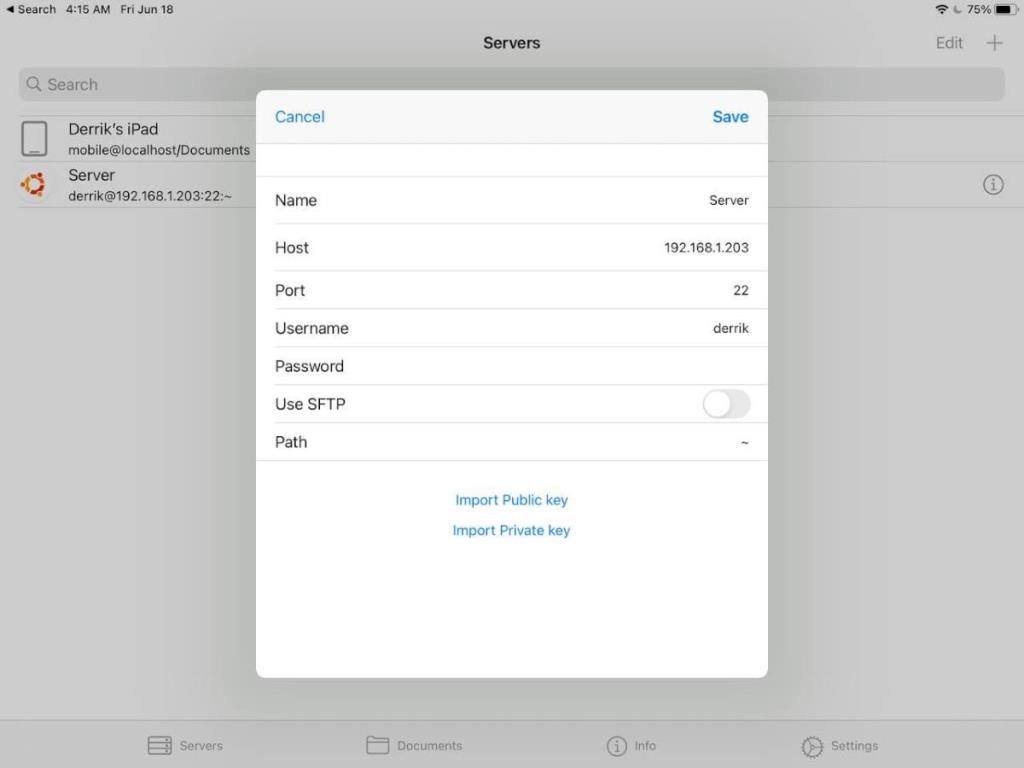
如果您有公鑰或私鑰,請單擊“導入公鑰”或“導入私鑰”按鈕,然後執行添加密鑰的步驟。
最後,取消選中“使用 SFTP”按鈕。如果您只想使用 SSH 終端功能,此功能將成為障礙。
通過 SSH 連接
建立連接後,您的新連接將顯示在您的服務器列表中。要從 iPad 連接到遠程 Linux 計算機,只需點擊您的連接,就會啟動一個終端窗口。
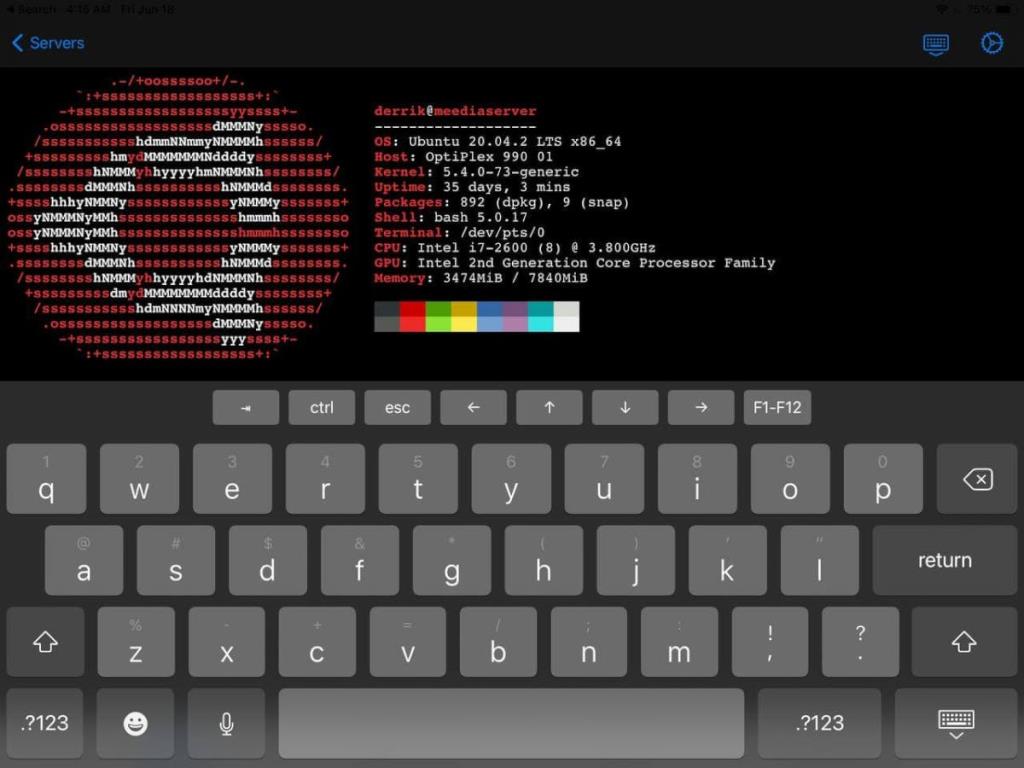
如果您啟用了 SFTP,則需要點擊您的連接,然後點擊終端圖標以使用命令行。
文件傳輸訪問
想要將一些文件傳輸到/從您的 Linux 計算機傳輸到您的 iPad?如果是這樣,您將需要使用“終端和 SSH”應用程序中包含的 SFTP 功能。要啟用此功能,請首先轉到您的服務器列表。
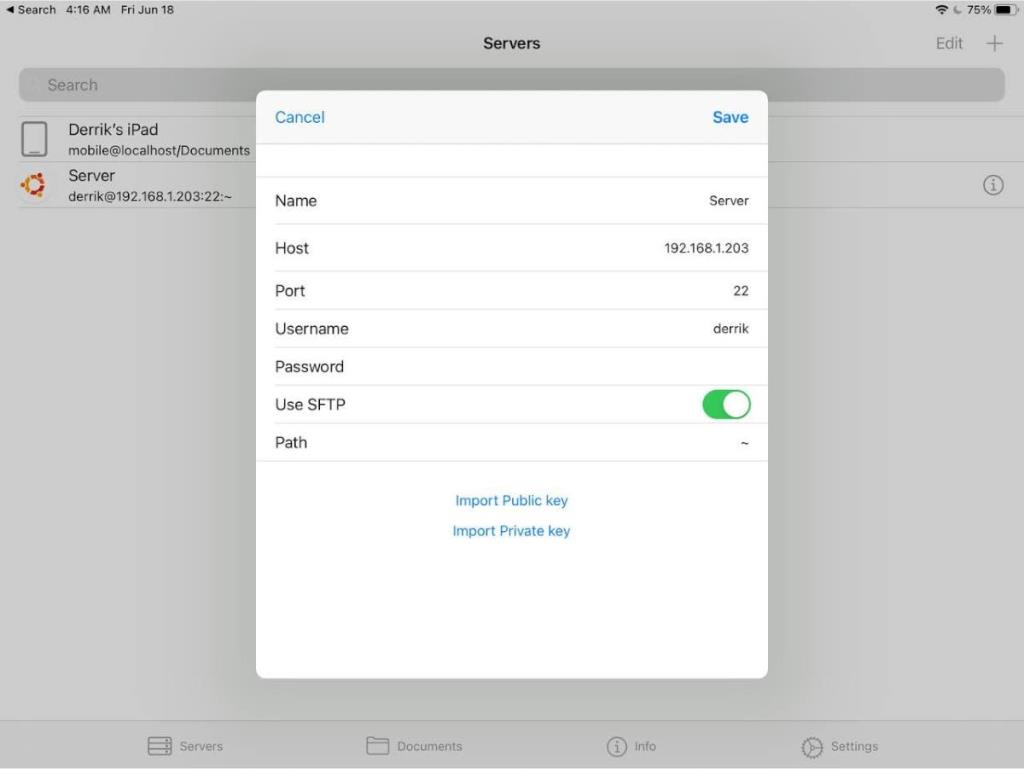
進入服務器列表後,點擊連接旁邊的“i”圖標以訪問其設置。之後,找到“使用 SFTP”選項,並選擇它以啟用文件傳輸。然後,點擊您的連接以在“終端和 SSH”文件傳輸功能中訪問它。
激活 SFTP 後,您可以直接從 iPad 與 Linux 機器傳輸文件。
遠程桌面訪問
有很多方法可以從 iPad遠程訪問 Linux PC 的桌面環境。到目前為止,最簡單的解決方案不是使用 VNC 或 RDP 或其他自定義解決方案,而是使用 AnyDesk。
AnyDesk 支持 Linux,並且很容易安裝在任何 Linux 操作系統上。它還對iPad有極好的支持。要開始通過 AnyDesk 從 iPad 訪問 Linux 桌面,請在 Linux 和 iPad 上安裝 AnyDesk 應用程序並啟動它們。
在 Linux 桌面和 iPad 上啟動 AnyDesk 應用程序後,在 Linux 上的 AnyDesk 中輸入設置,然後選中“啟用無人值守訪問”框。此設置將允許您訪問您的 Linux 桌面,即使沒有人在它,只要它打開並且 AnyDesk 正在運行。
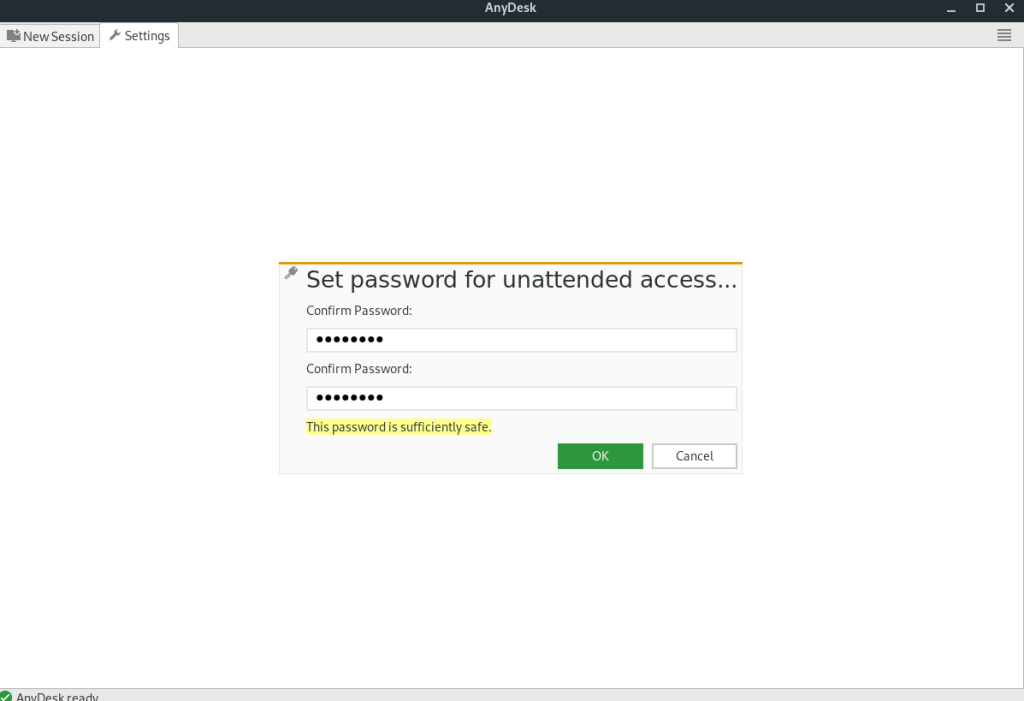
注意:您無需啟用“無人值守訪問”即可使用 AnyDesk 從您的 iPad 訪問您的 Linux 桌面。但是,不啟用此功能會使遠程訪問 Linux 系統變得更加乏味和耗時。
啟用“無人值守訪問”後,在 Linux AnyDesk 客戶端中找到 ID 代碼並將其輸入到 iPad AnyDesk 應用程序中。然後,您需要輸入“無人值守訪問”密碼。完成後,您將可以直接從 iPad 遠程訪問您的 Linux 桌面!
你想自動執行一些重複的任務嗎?與其手動點擊按鈕,不如用一個應用程式
iDownloade 是一款跨平台工具,可讓使用者從 BBC 的 iPlayer 服務下載無 DRM 保護的內容。它可以下載 .mov 格式的視頻
我們已經詳細介紹了 Outlook 2010 的功能,但由於它不會在 2010 年 6 月之前發布,所以現在是時候看看 Thunderbird 3 了。
每個人偶爾都需要休息一下,如果你想玩有趣的遊戲,不妨試試 Flight Gear。它是一款免費的多平台開源遊戲。
MP3 Diags 是修復音樂音訊收藏問題的終極工具。它可以正確標記您的 MP3 文件,添加缺少的專輯封面,修復 VBR
就像 Google Wave 一樣,Google Voice 也在全球引起了不小的轟動。谷歌的目標是改變我們的溝通方式,而且由於它正在成為
有許多工具可以讓 Flickr 用戶下載高品質的照片,但有沒有辦法下載 Flickr 收藏夾呢?最近我們
什麼是採樣?根據維基百科,「採樣是指從一段錄音中取出一部分或樣本,並將其重新用作樂器或
Google Sites 是 Google 提供的一項服務,可讓使用者在 Google 伺服器上託管網站。但有一個問題,它沒有內建備份選項
Google Tasks 不像其他 Google 服務(例如日曆、Wave、Voice 等)那麼受歡迎,但它仍然被廣泛使用,並且是人們生活中不可或缺的一部分。


![免費下載 FlightGear 飛行模擬器 [玩得開心] 免費下載 FlightGear 飛行模擬器 [玩得開心]](https://tips.webtech360.com/resources8/r252/image-7634-0829093738400.jpg)





